First try play Git!Windows(debug)萌新的摸爬滚打之路2
接着上次的接着来。(吐槽一下:今天这天还真是冷啊。。一下就从夏天变成了冬天,这鬼天气也真是越来越坑爹了)
上回讲到了正常安装后我们进行了简单的设置操作,让我们设置了自己的门牌号和地址。那么接下来显而易见就是”建房子”了。
首先,我们需要的是先创建一个版本库,
$ mkdir hellogit
$ cd hellogit
$ pwd
/Users/michael/hellogit
pwd命令是用来显示当前目录。以此我们可以看到这个版本库的地址
当我们需要进入这个版本库时,我们可以手动进入你的存储路径。然后单击右键我们会看到一条git bash here单击它会弹出一个相同类似的命令行窗口。仔细瞅瞅会发现些许不同
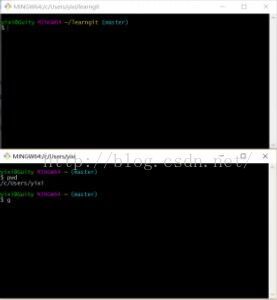 如果你的地址后面没有出现你的路径名那么下一步你就算把想要上传的代码放入了目录下也无法搜索到。
如果你的地址后面没有出现你的路径名那么下一步你就算把想要上传的代码放入了目录下也无法搜索到。
第二步我们可以
$ git init
Initialized empty Git repository in /Users/michael/hellogit/.git/
当然进入了
好了,房子建好了,但是空空荡荡的让人是不是感觉不好捏,所以我现在需要给里面加一些东西让这个房子显得不那么空= =!
首先我们先创建一个txt,教程里推荐的是使用Notepad++原因具体可见廖老师的详细介绍,最好不要用写字板来直接保存。
保存一个readme.txt文件,里面可以随意键入几行字符。
但是需要注意的是我们需要把这个txt文件保存在我们所创建的版本库目录下。
然后在操作面版上键入git add readme.txt
这样就可以成功地将文件加入了我们创建的版本库当然这一条打过去是没有反应的。恩那就对了。Unix的哲学是“没有消息就是好消息”。
当然也有可能出现一条语句
fatal: pathspec 'readme.txt' did not match any files
然后我们需要使用命令git commit告诉Git,把文件提交到仓库
$ git commit -m "wrote a readme file"
[master (root-commit) cb926e7] wrote a readme file
1 file changed, 2 insertions(+)
create mode 100644 readme.txt
git commit命令,-m后面输入的是本次提交的说明,可以输入任意内容,当然最好是有意义的,这样你就能从历史记录里方便地找到改动记录。如果不想添加注释也是可以的。大概是Git commit?
而他会弹出两行代码 一个文件改动。插入两行内容。
为什么Git添加文件需要add,commit一共两步呢?因为commit可以一次提交很多文件,所以你可以多次add不同的文件。
这次的体验分了两天来写 心累XD